WIN10更新后.NET Framework异常的解决办法
来源:网络收集 点击: 时间:2025-02-12以管理员身份运行cmd窗口,输入以下命令 dism /online /Get-Features C:\1.txt,这样会在C盘生成一个txt文件,文件内容是功能列表,可以对照“打开或关闭windows功能”。如果想要改变生成的文件位置和文件名,只需把命令后的C:\1.txt改成自己想要的位置和名称即可。
2/4打开刚刚创建的文本,可以看到最后一行写着“操作成功”,表明此次操作没有问题。
接着我们可以看到功能列表的最后几行“
功能名称 : Microsoft-Windows-NetFx3-OC-Package
状态 : 已禁用
功能名称 : Microsoft-Windows-NetFx4-US-OC-Package
状态 : 已禁用
功能名称 : Microsoft-Windows-NetFx3-WCF-OC-Package
状态 : 已禁用
功能名称 : Microsoft-Windows-NetFx4-WCF-US-OC-Package
状态 : 已禁用
”
表明此时的.NET Framework已被禁用,需要我们的手动开启,注意因为每个人的.NET Framework的版本不同,所以自己电脑上.NET Framework的功能名称可能会不同,但都是“Microsoft-Windows-NetFx”的形式,需要自己对照着找。
3/4手动打开.NET Framework功能,新建一个bat文件,内容如下
start /w pkgmgr /iu: (这段命令为打开某功能)
后面加上我们想打开的功能名称。
以打开Microsoft-Windows-NetFx3-OC-Package功能为例,具体命令为:
start /w pkgmgr /iu:Microsoft-Windows-NetFx3-OC-Package
注意,想要手动开启.NET Framework就必须把上一个步骤里找到的被禁用的功能全部打开。
以我为例完整的命令就是:
start /w pkgmgr /iu:Microsoft-Windows-NetFx3-OC-Package
start /w pkgmgr /iu:Microsoft-Windows-NetFx4-US-OC-Package
start /w pkgmgr /iu:Microsoft-Windows-NetFx3-WCF-OC-Package
start /w pkgmgr /iu:Microsoft-Windows-NetFx4-WCF-US-OC-Package
BAT文件创建方法可参考以下经验,文件创建完成后用管理员身份运行这个bat文件即可。
以上适用于 pkgmgr 未被废弃的情况。
此时,若在运行时出现pkgmgr被废弃的0x80070057的参数错误,则表明该系统需要使用DISM程序启动。
Dism /online /Enable-Feature /FeatureName:(这里填入对应的功能名,就是刚才出现的功能名称)/All
以我为例完整的命令就是:
Dism /online /Enable-Feature /FeatureName:Microsoft-Windows-NetFx3-OC-Package /AllDism /online /Enable-Feature /FeatureName:Microsoft-Windows-NetFx4-US-OC-Package /AllDism /online /Enable-Feature /FeatureName:Microsoft-Windows-NetFx3-WCF-OC-Package /AllDism /online /Enable-Feature /FeatureName:Microsoft-Windows-NetFx4-WCF-US-OC-Package /All
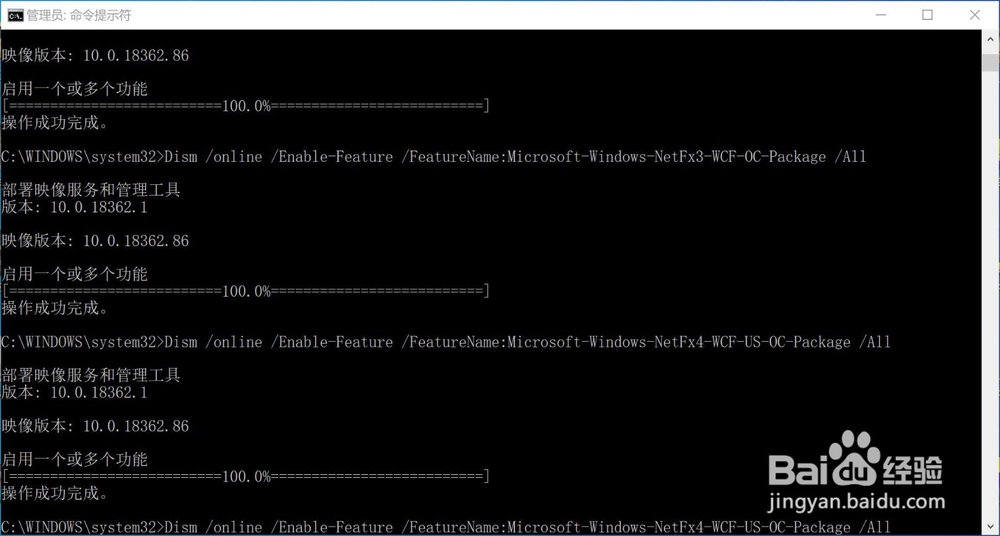
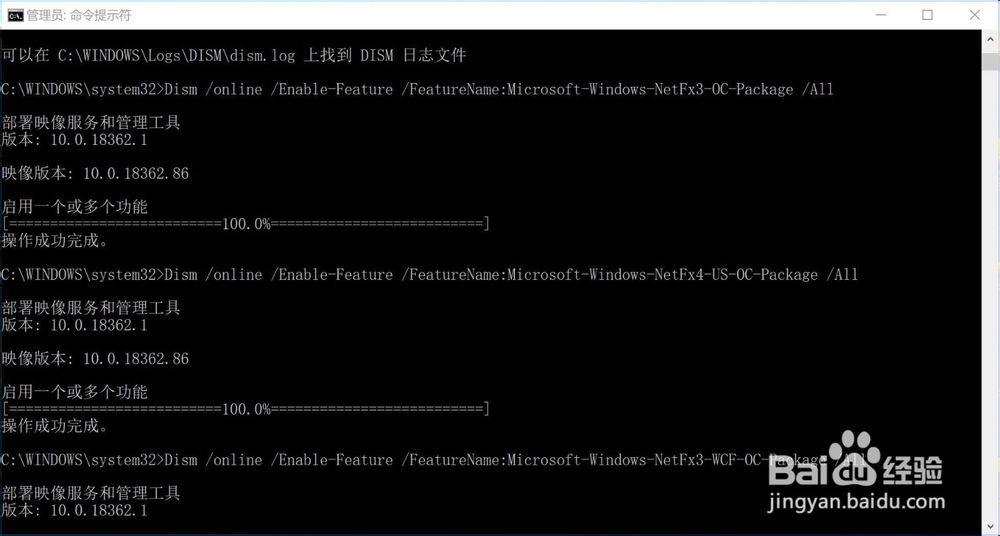 4/4
4/4本人到此已经完成了更改并且恢复了Framework。
注意事项以上经验方法均来自于网络方法总结,希望官方尽快能修复这个问题。
该方法本人亲测有效,但不保证对于所有情况均有效果。
本经验由他人经验改编而来,仅供学习与交流使用。
版权声明:
1、本文系转载,版权归原作者所有,旨在传递信息,不代表看本站的观点和立场。
2、本站仅提供信息发布平台,不承担相关法律责任。
3、若侵犯您的版权或隐私,请联系本站管理员删除。
4、文章链接:http://www.1haoku.cn/art_1235924.html
 订阅
订阅